Fiyat Listesi, bir dizi basılı ürün, ticari mal, kendi kendine yeten ürünler ve görüntü indirme seçenekleridir.
Bu makalede:
Yeni bir baskı tedarikçisi fiyat listesi oluşturun:
- Keşfet fiyat listesi (1) Arama Çubuğunda.
- İlgili sonuçlardan, tıklayın Müşteri Galerileri – Fiyat Listeleri seçenek (2) altında Stüdyo Bağlantıları.

- şimdi ulaşacaksınız Fiyat listeleri gidin.
- Tüm fiyat listelerinizi varsayılan bir fiyat listesiyle birlikte görürsünüz, yani "Kendimi gerçekleştirme” aşağıdaki resimde gösterildiği gibi.
- Ayrıca şunları da yapabilirsiniz Düzenle (1) çift (2) veya Sil (3) ayar ikonuna tıklayarak buradan mevcut herhangi bir fiyat listesi.
- Tıkla + Fiyat Listesi Ekle Yeni bir fiyat listesi eklemek için sağ üstteki (4) düğmesine basın.

Aşağıdaki gibi fiyat listesi ayrıntılarını eklemeniz gereken bir açılır pencere görürsünüz:
- Fiyat Listesi Adı – Fiyat listesi adınızı ekleyin.
- Karşılama Türü – Siparişleri laboratuvara iletmek istiyorsanız, açılır listeden baskı satıcısını seçin.
- Ortak ürünleri dahil et – Fiyat listelerinize sadece demo ürünleri (sanatsal baskılar) dahil etmek isteyip istemediğinizi kontrol edin.
- İndirim – Değişiklikleri kaydetmek için buraya tıklayın.

- Kendini gerçekleştirme fiyat listenizi oluşturduktan sonra Baskı, Kupa, Kanvas vb. ürünlerinizi buraya ekleyebilirsiniz.
- Ürünleri eklemek için ilgili fiyat listesine tıklayın.

Ürünleri Baskı Satıcısı fiyat listesine ekleyin
- Ürünleri eklemek istediğiniz belirli bir baskı satıcısı fiyat listesini açın.
- Tıkla + Ürün Ekle sağ üst köşedeki düğmeyi tıkladığınızda, eklemek istediğiniz ürün türlerini seçmek için bir seçenek görürsünüz, örn. Satıcı Karşılama Öğeleri (1) Kendini gerçekleştirme Öğeleri (2), ve Resim İndirme (3).
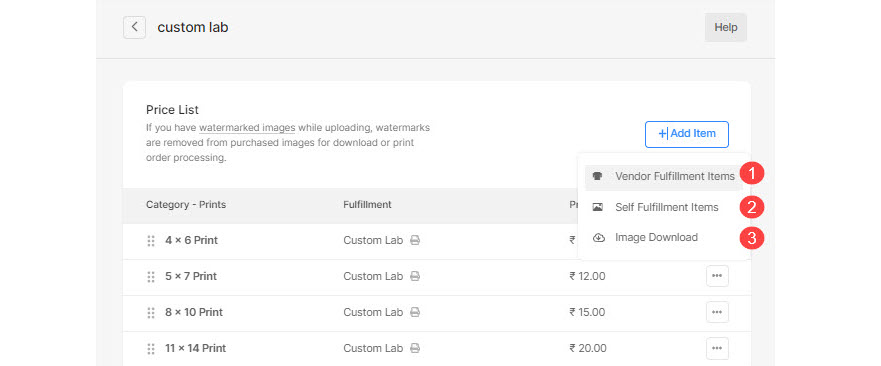
- Ayrıca şunları da yapabilirsiniz Düzenle (4) çift (5) veya Sil (6) sağ taraftaki ürün adının üç noktasına tıklayarak mevcut herhangi bir ürün.
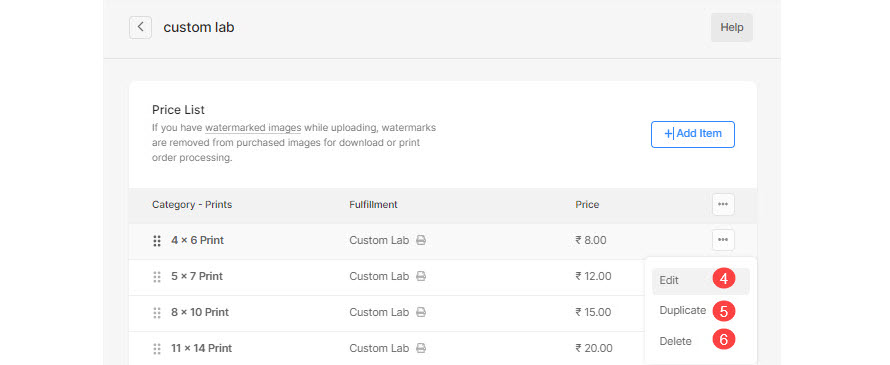
3 çeşit ürün ekleyebilirsiniz:
- Satıcı Karşılama Öğeleri – Baskı satıcısının işleyebileceği öğeleri satın. Daha fazlasını öğren
- Kendini gerçekleştirme Öğeleri – Göndereceğiniz ürünleri satın (tişörtler, baskılar ve diğer ürünler). Daha fazla bilgi edinin.
- Resim İndirme – İndirmeye hazır dijital dosyalar (müzik, yazılım, video vb.) satın. Daha fazla bilgi edinin.
Satıcı Gönderim Öğesi Ekleme
Baskı satıcısının işleyebileceği herhangi bir baskı ürününü satabilirsiniz.
tıklayınca Satıcı Karşılama Öğeleri seçeneği, şunları ekleyebileceğiniz bir açılır pencere görürsünüz:
- Ürün başlığı - Ürününüzün adı.
- Fiyat - Ürününüzün varsayılan fiyatı.
- Kategori – Ürünlerinizi çeşitli kategorilerde gruplandırabilirsiniz. Tüm baskı boyutlarının baskı kategorisine geleceği gibi, kanvas boyutları da kanvas kategorisine gelir.
Ayrıca bakınız: Fiyat listelerindeki ürün kategorileri. - Bu ürün Vergiden muaftır – Bu belirli üründeki vergiyi kaldırmak/muaf tutmak için bu seçeneği işaretleyin.
- Baskı Boyutunu Belirtin – olup olmayacağını seçin kullanıcıların yazdırma için görüntü kırpma alanını belirlemesine olanak tanır. Basılı bir ürün değilse, sadece seçin Yok hayır.
Bu durumda, sepet sayfasında herhangi bir kırpma olmayacaktır.

- Baskı Boyutu – belirtmek genişlik ve yükseklik baskı ürününün burada. Belirtilen boyut temelinde, sistem üretecektir resminizde bir kırpma.
Kullanıcı, kırpmayı hareket ettirebilir ve kırpma gerçek görüntüden küçükse yazdırılması gereken gerekli alanı seçebilir. - Ağırlık - Ürünün ağırlığını belirtin.
- Açıklama - Ürün açıklamanızı ekleyin. Sepet sayfasında ürün adının yanındaki bilgi ikonuna tıklandığında yansır.
- Kaydetmek - Ürünü kaydetmek için buraya tıklayın.

